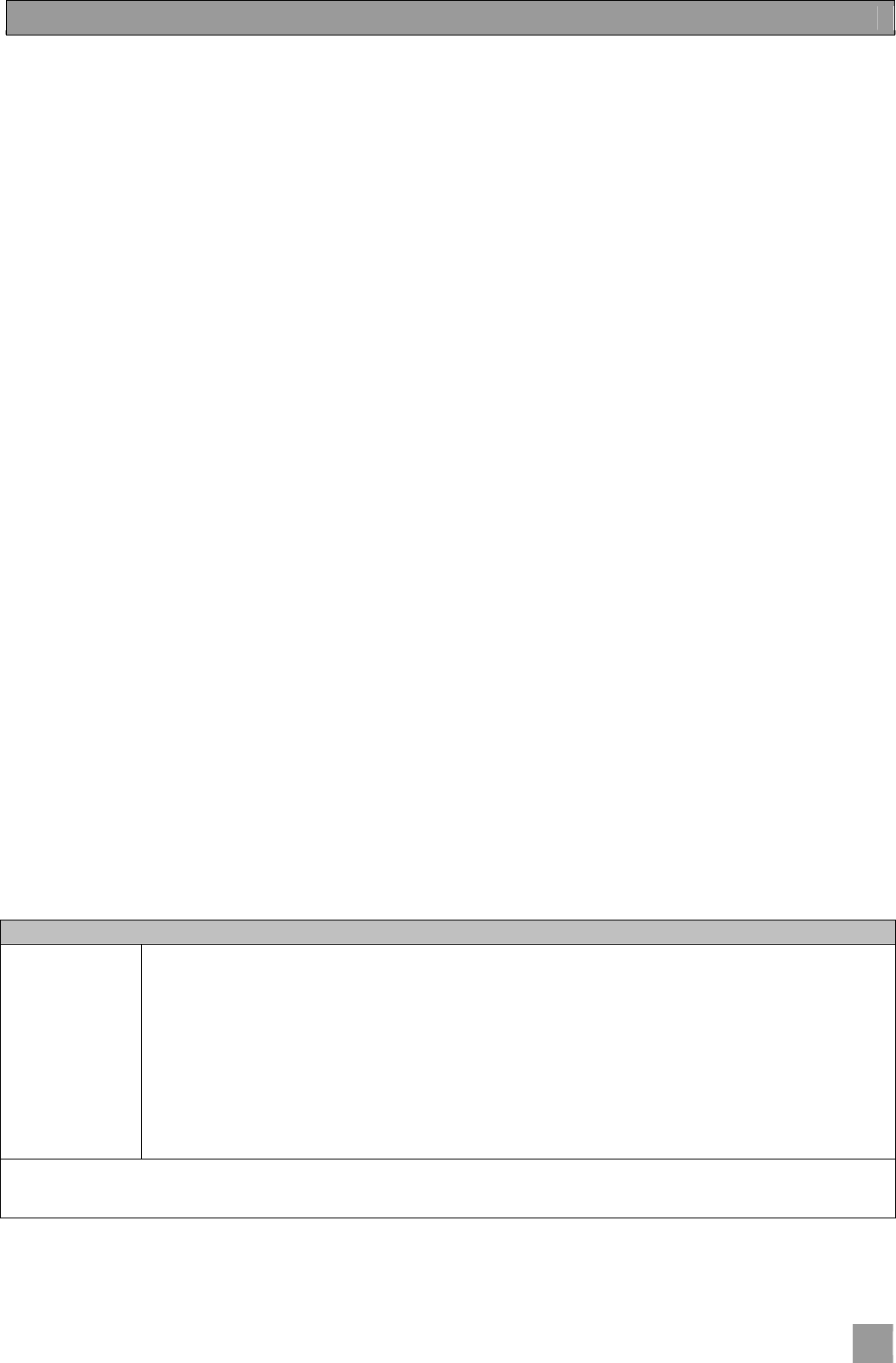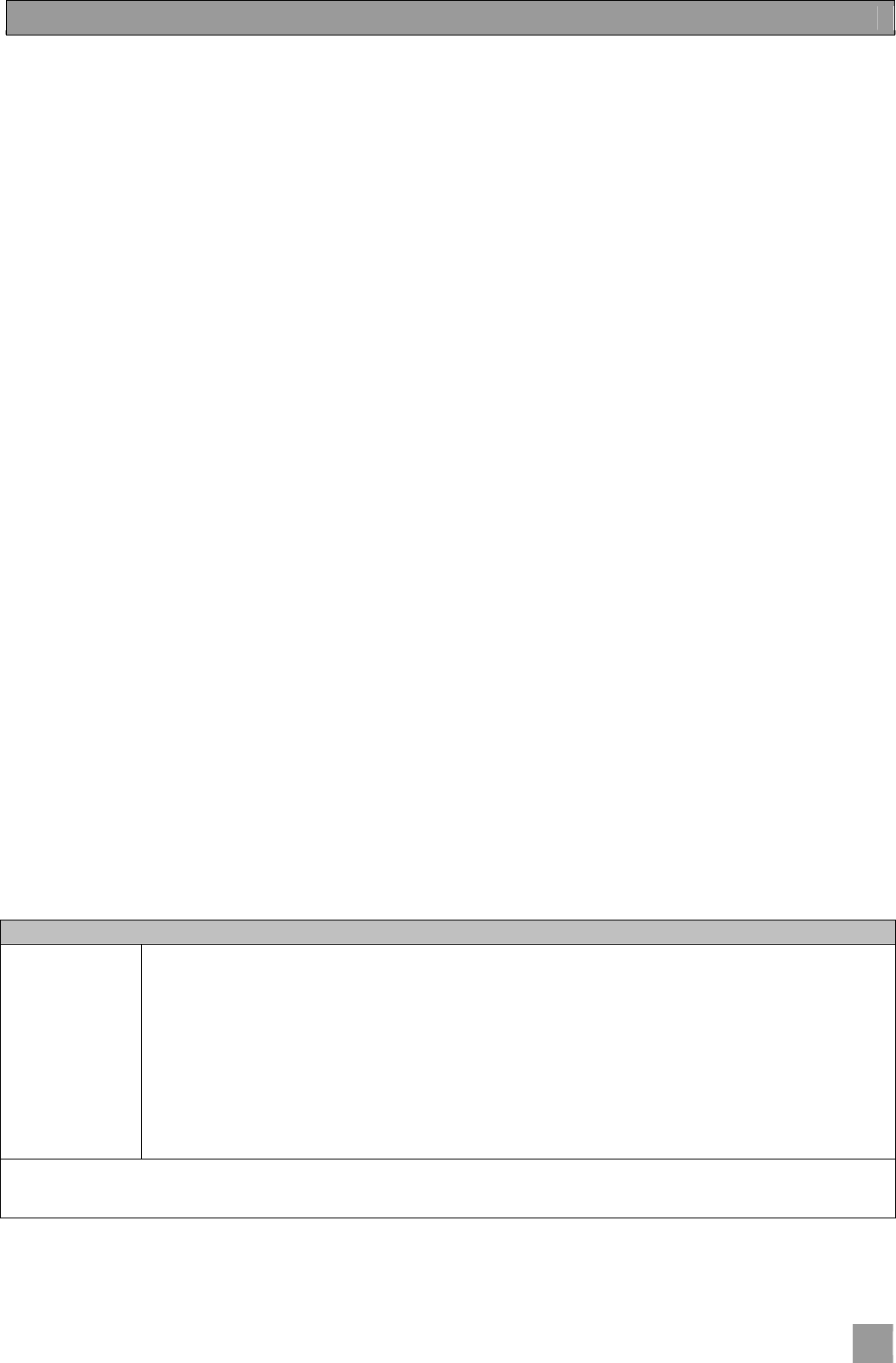
Navigator Op Guide 051226.pmd Czech
20
KAPITOLA 6: POUŽÍVÁNÍ SOFTWARE PRO OVLÁDÁNÍ NAVIGÁTORU Z POČÍTAČE
Kapitola 6: Používání software pro ovládání Navigátoru z počítače
Obsluha Navigátoru z předního panelu je velmi jednoduchá. Použitím ovládacího programu Navigator Re-
mote Software se otevírá nová úroveň obsluhy umožňující plné využití možností Navigátoru. Ovládací soft-
ware poskytuje neomezenou paměťovou kapacitu pro ukládání libovolného počtu programů ve formě sou-
borů, přenos souborů z jednoho přístroje do druhého a download nebo upload kompletní sady programů
do/z Navigátoru. Každou funkci je možné velmi rychle zobrazit a editovat různé funkce lze podle potřeby
uspořádat na obrazovce. Tato nastavení nebo zobrazení je možné uložit a následně vyvolat.
Všechny modely Navigátoru jsou hardwarově i softwarově vybaveny pro dálkové ovládání z počítače pra-
cujícího pod operačním systémem Windows. K přístroji by mělo být přibaleno CD-ROM s programy Navi-
gator Software a Sabine Upgrade Wizard pro budoucí upgrade firmware a ovládacího software.
6.1. SYSTÉMOVÉ POŽADAVKY A DOPORUČENÍ
1. Počítač PC s procesorem Pentium 100 MHz nebo rychlejším a s minimálně 5 MB volného místa na pev-
ném disku
2. Windows 2000 nebo vyšší, grafická karta a monitor s rozlišením minimálně SVGA
3. Jeden COM port pro sériové připojení prostřednictvím RS232 s rychlostí 16650 nebo vyšší. Poznámky k
používání převodníků USB-RS232 jsou uvedeny v kapitole 6.2.
6.2. PROPOJENÍ NAVIGÁTORU S PC
Má-li váš počítač 9-pinový COM port, použijte standardní sériový kabel s 9-pinovými konektory (na jednom
konci samec, na druhém samice). COM port na počítači propojte s konektorem RS-232 označeným SE-
RIAL na zadním panelu Navigátoru. Nepoužívejte kabely zapojené jako nulový modem. Pro propojení
více Navigátorů je třeba použít modely s příponou -EN, které mají Ethernetové rozhraní umožňující připo-
jení na síťový prvek typu switch nebo hub.
Připojení přes USB port vyžaduje adaptér USB-RS232/9-pin. Tyto adaptéry se mohou lišit mírou kompati-
bility s různými sériovými zařízeními. Sledujte informace o otestovaných adaptérech na internetových
stránkách firmy Sabine. Jeden z otestovaných a schválených adaptérů Sabine nabízí pod označením USB-
RS232.
Pokud jste úspěšně či neúspěšně otestovali nějaký adaptér USB-RS232, prosím kontaktujte firmu Sabine.
Budeme tak moci rozšířit seznam adaptérů, které zaručeně fungují s výrobky Sabine.
6.3. INSTALACE A SPUŠTĚNÍ OVLÁDACÍHO PROGRAMU
Při instalaci programu postupujte podle pokynů na obrazovce. Je-li Navigátor připojen přes síť (modely -
EN), prostudujte si informace v kapitole 6.4.
Po dokončení instalace by se měla na ploše objevit ikona ovládacího programu pro Navigátor. Rovněž do-
poručujeme instalaci programu Navigator Upgrade Wizard - přijde vhod při upgradování firmware Navigá-
toru.
ŘEŠENÍ PROBLÉMŮ S PROPOJENÍM NAVIGÁTORU A PC
PC nemůže najít
Navigátor
Máte-li problém s
propojením
Navigátoru s PC,
vyzkoušejte
následující tipy:
1. Verze software: Přesvědčte se, že verze ovládacího programu v počítači je kompatibilní s verzí firm-
ware v Navigátoru.
2. Zkontrolujte kabel: Potřebujete sériový kabel s 9-pinovými konektory a ne kabel pro nulový modem.
3. COM port: Zkontrolujte, zda je zvolen správný COM port.
4. Obnovte (Refresh) vaše COM porty:
Ve Windows otevřte nabídku Start a zvolte Nastavení, 0vládací panely, dvakrát klikněte na Systém.
Dále vyberte Správce zařízení a otevřte Porty (COM a LPT).
Pravým tlačítkem klikněte na COM port, který má být použit pro Navigátor a zvolte Odebrat.
Počítač ověří váš záměr a poté se restartuje. V průběhu restartu se obnoví soubor pro daný COM port.
Tím se vyčistí předchozí nastavení pro přístroje, které již k tomuto portu nejsou připojeny a počítač
umožní ovládacímu programu pro Navigátor lokalisovat připojený přístroj.
POZNÁMKA:
Nastavení sériového portu - Komunikační port (COM) / Vlastnosti / Nastavení portu (Počet bitů za vteřinu,
Počet datových bitů, Parita, Stop-bity a Řízení toku) si nastavuje ovládací program pro Navigátor - tyto
hodnoty není třeba měnit.